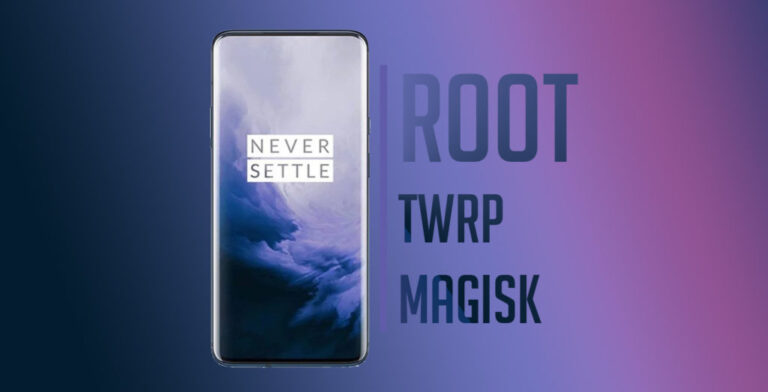Руководство пользователя о том, как изменить скорость видео в iMovie на iOS и Mac
Когда вы создаете волшебный фильм на своем Mac или iOS, инструмент в iMovie, вы можете захотеть использовать несколько специальных эффектов, таких как фото в фото или стоп-кадр. Такие вещи могут сделать элементы ваших фильмов заметными и запоминающимися. Если кто-то хочет изменить скорость видео в iMovie на iOS, мы можем выполнить несколько шагов.
Наряду с этими результатами, темп ваших фильмов может играть роль. Возможно, вам придется поторопиться с определенной частью фильма, чтобы сделать ее смешной, или замедлить ее, чтобы показать драму. В iMovie вы можете без труда изменить скорость своего видео на Mac и iOS, и вот как это сделать.
Изменить скорость видео в iMovie
- Увеличьте скорость видео на Mac
- Уменьшить скорость видео на Mac
- Сбросить скорость на Mac
Увеличьте скорость видео на Mac
Открыть iMovie в своем проекте на Mac и щелкните видеоклип на временной шкале фильма. Затем сделайте следующее, чтобы увеличить скорость.
1) Нажмите кнопку «Скорость» над окном просмотра.
2) Выберите «Быстро» в раскрывающемся списке «Скорость».
3) Выберите 2x, 4x, 8x или 20x рядом с раскрывающимся списком, чтобы определить, насколько быстрее вы хотите, чтобы видео передавалось.

Вы также можете нажать «Изменить»> «Перемотать вперед» в строке меню и выбрать там стрелку скорости.
Также см: Руководство пользователя о том, как перевернуть видеоклип на MAC в iMovie
Уменьшить скорость видео на Mac
Если вам нужно замедлить видеоролик, выполните следующие простые действия.
1) Нажмите кнопку «Скорость» над окном просмотра.
2) Выберите «Медленно» в раскрывающемся поле «Скорость».
3) Выберите 10%, 25% или 50% рядом с раскрывающимся контейнером для общего ресурса, который вам нужен для замедления видео.

Вы также можете нажать «Изменить»> «Замедленное движение» в строке меню и выбрать процент уменьшения скорости.
Сбросить регулировку скорости
Если вы увеличиваете или уменьшаете скорость и определяете, что вам это не нравится, в конце концов, вы можете без особых усилий сбросить ее. Хотя вы можете использовать действие «Правка»> «Отменить», если вы внесете какие-либо изменения, есть способ «мигать».
Нажмите кнопку «Скорость» над окном просмотра, после чего нажмите «Сбросить все пути вправо». В качестве альтернативы вы можете выбрать «Изменить»> «Сбросить скорость» в строке меню.

Увеличение или уменьшение скорости на iOS
На iPhone или iPad откройте iMovie для своего проекта, нажмите «Изменить» и выберите видеоклип на временной шкале фильма. Затем сделайте следующее, чтобы изменить скорость.
1) Нажмите кнопку «Скорость» внизу.
2) Переместите ползунок внизу вправо в сторону зайца для роста или влево ближе к черепахе, чтобы опустить. Вы можете увеличить скорость до двух экземпляров и уменьшить ее до 1/8 на iOS.
3) Чтобы избавиться от любых изменений темпа, которые вы делаете, выберите клип, нажмите кнопку «Скорость», а затем нажмите «Сбросить до нужного».

Увеличив или уменьшив скорость вашего видео в iMovie, вы можете загрузить что-то уникальное в ваш фильм. Сделайте это комичным, сделайте его драматичным, но, прежде всего, сделайте его своим!
Если вам нужна дополнительная помощь с вашими фильмами, загляните в наш сегмент iMovie. А когда у вас есть собственные указатели, вы захотите использовать их для iMovie, не стесняйтесь делать замечания внизу или напишите нам в Twitter.